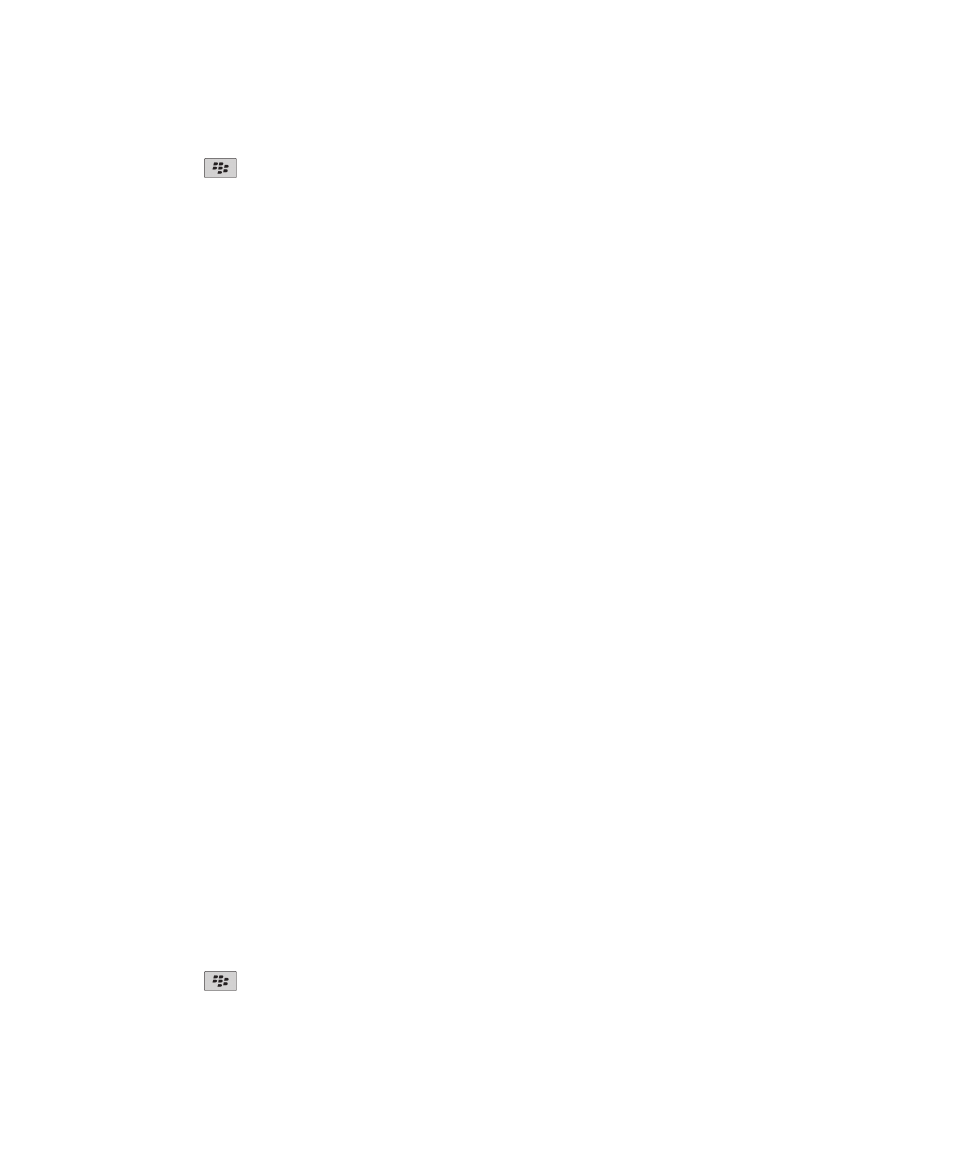
Intelligens kártyák
Smart Card kártya használata a készülékhez
A Smart Card kártyák tanúsítványokat és személyes kulcsokat tárolnak. Smart Card Reader olvasó segítségével a
tanúsítványok importálhatók a Smart Card kártyáról a BlackBerry® készülék kulcstárába, de a személyes kulcsok
nem. Az olyan személyes kulcsműveletek, mint az aláírás és a dekódolás, a készülék Smart Card kártyáját
használják, az olyanok pedig, mint a hitelesítés és a kódolás, a készülék nyilvános tanúsítványait.
Ha a Smart Card Reader olvasó csatlakoztatása után Smart Card kártyatanúsítványt használ a készülék
hitelesítéséhez, akkor a készülék minden alkalommal hitelesítést kér a Smart Card kártyától, amikor feloldja a
készülék zárolását.
Több Smart Card Reader olvasó illesztőprogramot is telepíthet készülékére, beleértve a microSD Smart Card
kártyákhoz használható illesztőprogramokat is, azonban egyszerre csak egy Smart Card kártyával végezheti el a
hitelesítést. Amennyiben microSD Smart Card kártyát használ a hitelesítéshez, és médiafájlokat szeretne átvinni a
microSD Smart Card kártya és a számítógép között háttértároló módban, ideiglenesen ki kell kapcsolnia a
kéttényezős hitelesítést, vagy egy másik hitelesítési módot kell választania.
Ha a BlackBerry® készülékek S/MIME Support Package csomagja fel van telepítve a készülékére, akkor használhat
Smart Card kártyatanúsítványokat S/MIME-védelemmel ellátott üzenetek küldéséhez.
A kéttényezős hitelesítés bekapcsolása
A feladat elvégzéséhez állítson be jelszót a BlackBerry® készülékhez, és tartsa készenlétben a smart card kártyához
kapott jelszót.
1. A kezdőképernyőn vagy egy mappában kattintson a Beállítások ikonra.
2. Kattintson a Biztonság > Jelszó elemre.
• A készülék Smart Card kártyával és készülékjelszóval való feloldásához állítsa a Hitelesítés típusa mezőt
Smart Card kártya értékre.
• A csatlakoztatott Smart Card kártyaolvasóval (még ha a kártya nincs is behelyezve) és a készülékjelszóval
való feloldáshoz a Hitelesítés típusa: mezőt állítsa Közelség értékre. Jelölje be a Készülékjelszó kérése
jelölőnégyzetet.
3. Nyomja meg a
> Mentés gombot.
Felhasználói útmutató
Biztonság
307
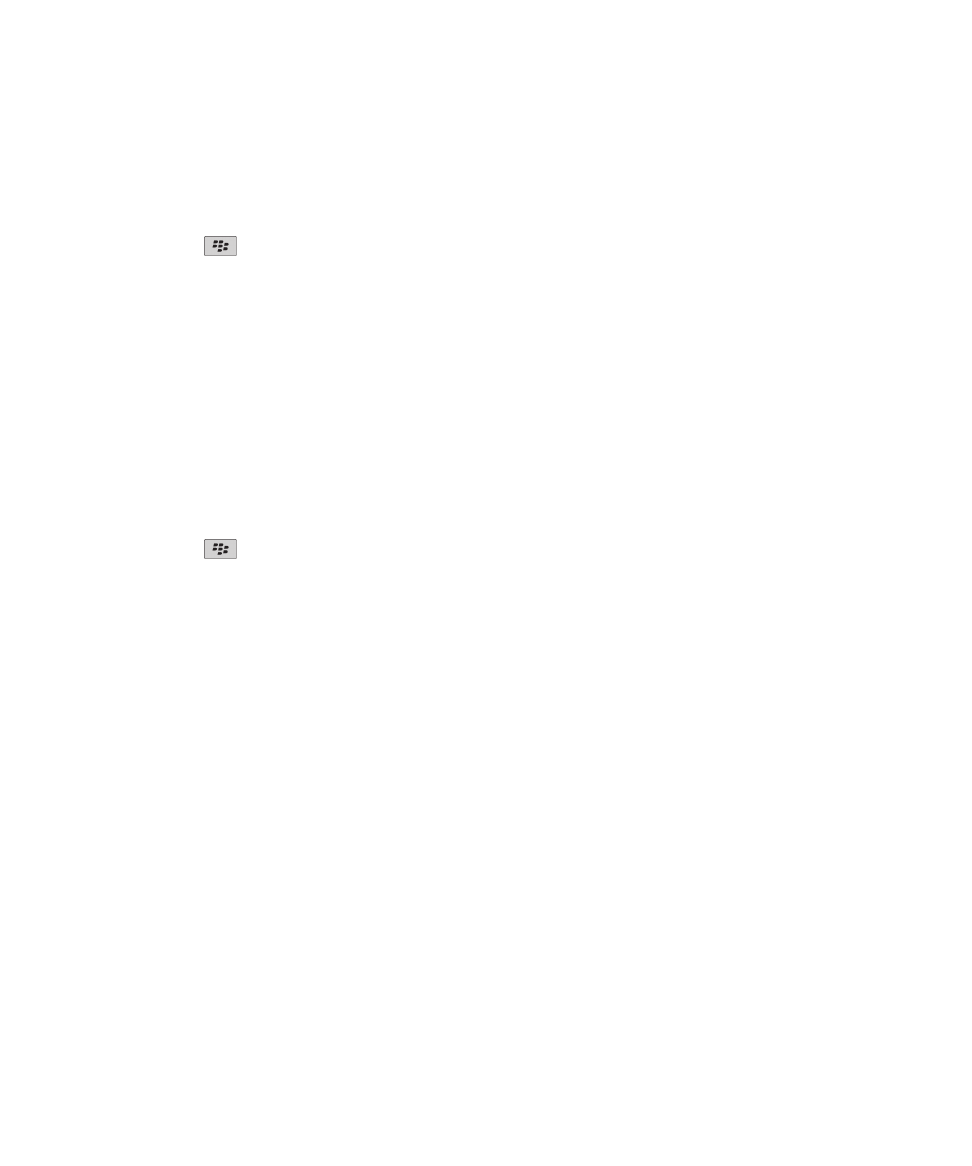
Tanúsítvány importálása smart kártyáról
1. A kezdőképernyőn vagy egy mappában kattintson a Beállítások ikonra.
2. Kattintson a Biztonság > Speciális biztonsági beállítások > Tanúsítványok lehetőségekre.
3. Nyomja meg a
gombot > Smart Card tanúsítványok importálása.
4. Írja be a smart kártya jelszavát.
5. Jelölje be a tanúsítvány melletti jelölőnégyzetet.
6. Kattintson az OK gombra.
7. Írja be a kulcstárjelszót.
8. Kattintson az OK gombra.
A készülék zárolása a smart card kártya kártyaolvasóból való
eltávolításakor
1. A kezdőképernyőn vagy egy mappában kattintson a Beállítások ikonra.
2. Kattintson a Biztonság > Jelszó elemre.
3. Szükség esetén állítsa a Felhasználóhitelesítő mezőt Smart card kártya értékre.
4. Állítsa a Zárolás a kártya eltávolításakor mezőt Engedélyezve értéke.
5. Nyomja meg a
> Mentés gombot.
Smart jelszóadat áttekintése
Ha speciális hitelesítést használ és a BlackBerry® készülékjelszó vagy a Smart Card kártya jelszava numerikus,
lehetséges, hogy néhány jelszó mezőben használni tudja a smart jelszóadat-bevitelt. Ha a smart jelszóadat-bevitel
be van kapcsolva, a készüléket arra tervezték, hogy emlékezzen a jelszó formátumára, amit be kell vinnie a
jelszómezőbe. Ha újra beírja a jelszót, az eszköz alkalmazza a smart jelszószűrőt a jelszómezőben. Ha a jelszó
numerikus, egy 123 jelzés jelenik meg a jelszó mező mellett és nem kell megnyomni az Alt gombot betűk
beírásához. Ha a jelszó alfanumerikus, egy ABC jelzés jelenik meg a jelszómező mellett.
Smart jelszóadat alkalmazása esetén be kell kapcsolni a speciális hitelesítés használatát, és telepíteni kell a
készülékre a megfelelő Smart Card kártyaillesztő-programot és kártyaolvasót.
Smart jelszavas belépés kikapcsolása
A feladat elvégzéséhez Smart Card kártyát és jelszót kell használnia a BlackBerry® készülék zárolásának
feloldásához.
A smart jelszavas belépés kikapcsolásával csökkentheti annak kockázatát, hogy valaki kitalálja a készülék vagy a
Smart Card kártya jelszavát a smart jelszószűrő alapján, amelyet a készülék a jelszómezőkre alkalmaz.
1. A kezdőképernyőn vagy egy mappában kattintson a Beállítások ikonra.
2. Kattintson a Biztonság > Jelszó elemre.
3. Szükség esetén állítsa a Felhasználóhitelesítő mezőt Smart Card kártya értékre.
Felhasználói útmutató
Biztonság
308
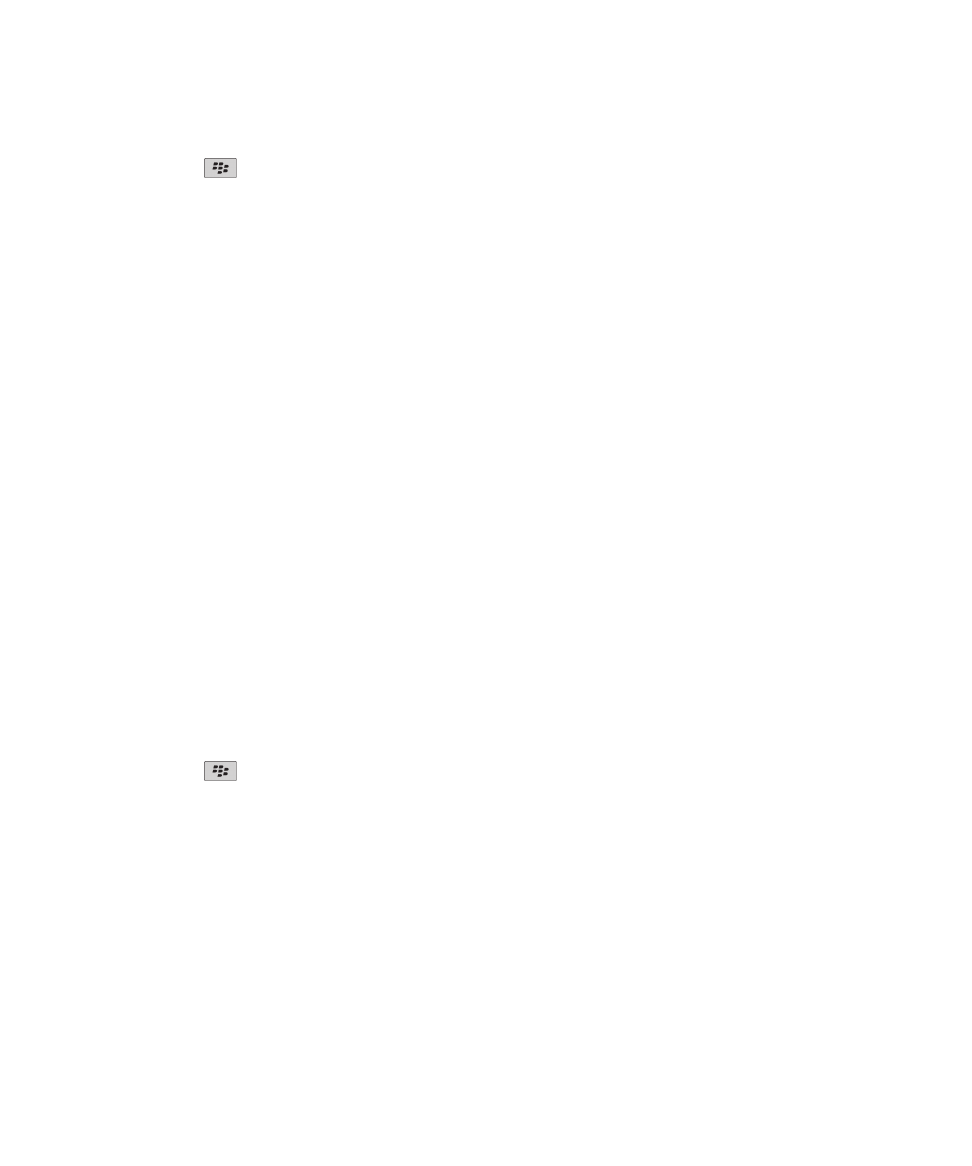
4. Állítsa a Smart jelszóadat mezőt Kikapcsolva értékre.
5. Nyomja meg a
> Mentés gombot.
A smart jelszavas belépés újbóli bekapcsolásához állítsa a Smart jelszóadat mezőt Engedélyezve értékre.
Smart jelszószűrő váltása
Az üres jelszómezőben nyomja meg az Enter gombot.
Az új smart jelszószűrő jelzése megjelenik a jelszómező mellett.
Előfeltételek: Hitelesítési tanúsítványok használata
•
A Smart Card kártya és a kártyaolvasó illesztőprogramját telepíteni kell a BlackBerry® készüléken.
•
Importáljon olyan tanúsítványt a smart kártyához, amellyel aláírhat vagy hitelesítheti magát.
•
Be kell kapcsolnia a speciális hitelesítést.
•
Állítson be készülékjelszót.
•
Tartsa készenlétben a Smart Card kártyához kapott jelszót.
Smart Card kártya hitelesítése tanúsítvánnyal
A feladat elvégzéséhez Smart Card kártyát és jelszót kell használnia a BlackBerry® készülék zárolásának
feloldásához.
Ha tanúsítvánnyal hitelesíti smart card kártyáját, a tanúsítvány mindig hitelesíti a smart card kártyát, amikor a smart
card kártya használatával feloldja a készülék zárolását.
1. A kezdőképernyőn vagy egy mappában kattintson a Beállítások ikonra.
2. Kattintson a Biztonság > Jelszó elemre.
3. Szükség esetén állítsa a Felhasználóhitelesítő mezőt Smart card kártya értékre.
4. Módosítsa a Hitelesítési tanúsítvány mező értékét.
5. Nyomja meg a
> Mentés gombot.
Ha már nem használja a tanúsítványt a smart card kártya hitelesítéséhez, állítsa a Hitelesítési tanúsítvány mező
értékét Nincs opcióra.
Hitelesítési tanúsítvány állapotának automatikus ellenőrzése
A feladat elvégzéséhez smart card kártyát és jelszót kell használnia a BlackBerry® készülék zárolásának
feloldásához.
1. A kezdőképernyőn vagy egy mappában kattintson a Beállítások ikonra.
2. Válassza a Jelszó elemet.
3. Szükség esetén állítsa a Felhasználóhitelesítő mezőt Smart card kártya értékre.
Felhasználói útmutató
Biztonság
309
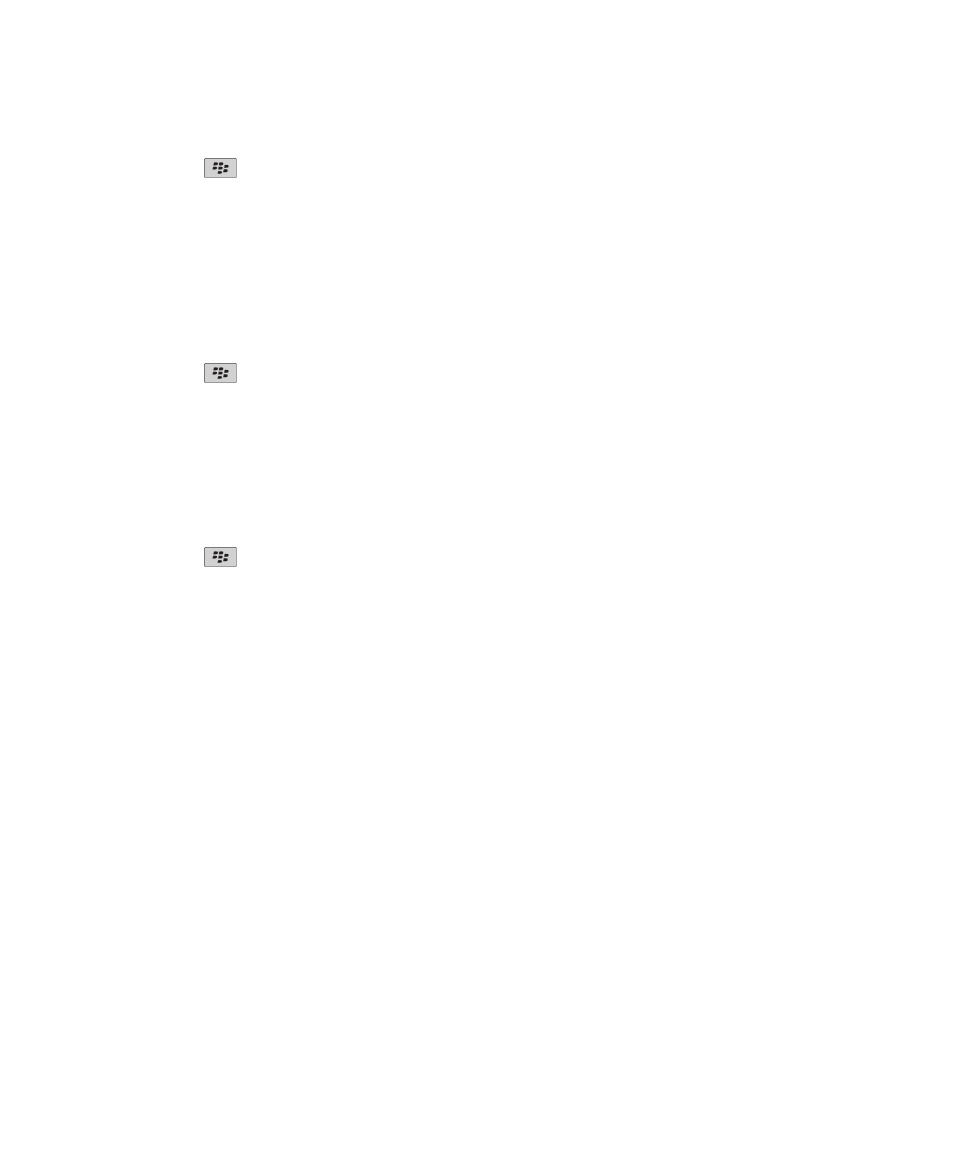
4. Állítsa be a Tanúsítvány állapot-ellenőrzése mezőt.
5. Nyomja meg a
> Mentés gombot.
Ha a készülék ellenőrzi a hitelesítési tanúsítványa állapotát, és kiderül, hogy azt visszavonták vagy lejárt, akkor a
készülék zárolja a hozzáférést.
A Smart Card kártya jelszavának tárolása a készüléken
1. A kezdőképernyőn vagy egy mappában kattintson a Beállítások ikonra.
2. Kattintson a Biztonság > Smart Card elemre.
3. Jelölje be a PIN gyorsítótárazása jelölőnégyzetet.
4. Nyomja meg a
> Mentés gombot.
A BlackBerry® készülék ugyanannyi ideig tárolja ezt a jelszót, mint a kulcstárjelszót.
Smart Card kártya csatlakoztatásáról szóló értesítés kikapcsolása
1. A kezdőképernyőn vagy egy mappában kattintson a Beállítások ikonra.
2. Kattintson a Biztonság > Smart Card elemre.
3. Törölje a Csatlakozás jelzőfénye négyzet jelölését.
4. Nyomja meg a
> Mentés gombot.
A Smart Card kártya csatlakoztatásáról szóló értesítés bekapcsolásához jelölje be a Csatlakozás jelzőfénye
jelölőnégyzetet.